ArcGIS Image Server prend en charge l'analyse raster distribuée et le traitement d’images distribué. Les analyses ArcGIS Image Server distribuées peuvent s’appliquer à un jeu de données unique de taille importante, comme l’altitude mondiale ou une image satellite haute résolution. Vous pouvez l'appliquer à des collections d'images très volumineuses, comme l'archive actuelle de Landsat 8 et l'archive Sentinel-2 qui ne cesse d'être alimentée.
L'analyse raster permet le traitement distribué évolutif d'ensembles importants d'images et de rasters, y compris vos données SIG et d'image. Le portail ArcGIS Enterprise vous permet d’utiliser des outils d'analyse raster intégrés pour traiter et créer des couches persistantes, disponibles sous forme de couches Web d'entités et d'images.
Voici des exemples d'exécution d'analyse raster :
- Calculez la surface de couverture de la végétation à partir d'images multicanaux pour procéder à une évaluation agricole.
- Recherchez des emplacements adaptés pour construire des centrales solaires à l'aide de données d'altitude et d'occupation du sol, à l'échelle nationale.
Remarque :
À partir de ArcGIS Enterprise 10.8.1, plusieurs services d’analyse raster d’apprentissage profond sont disponibles. Les tâches de ces services d’apprentissage profond vous permettent d’exporter des échantillons d’apprentissage à partir de l’imagerie, d’identifier des entités d’image pour classer les pixels et de détecter des entités à l’aide des modèles d’apprentissage profond existants.Afin de réaliser ces processus d’apprentissage profond, Portal for ArcGIS et ArcGIS Server nécessitent une configuration supplémentaire pour installer les modules Python d’apprentissage profond. Pour plus de détails, reportez-vous à la rubrique Configurer ArcGIS Image Server pour l’analyse raster d’apprentissage profond.
Accéder aux outils d'analyse raster, de cartographie et de traitement d'images
Les outils d’analyse raster peuvent être utilisés dans Map Viewer. Vous pouvez accéder à des suites d’outils ArcGIS REST API, ArcGIS Python API et ArcGIS Pro.
Accéder aux outils à partir de Map Viewer (Visionneuse de carte)
- Connectez-vous au portail en tant que membre doté des privilèges appropriés.
Pour effectuer une analyse raster, vous devez disposer de l’ensemble minimum suivant de privilèges d’analyse raster :
- Contenu : créer, mettre à jour et supprimer, et Publier des couches d'entités hébergées
- Contenu et analyse : analyse raster
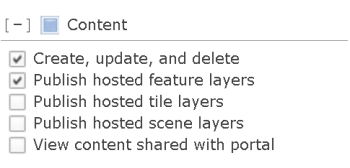
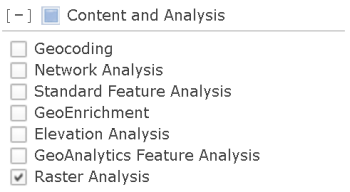
Pour plus d’informations sur la configuration des privilèges requis, reportez-vous à la rubrique Configurer le portail pour effectuer une analyse raster .
- Cliquez sur Carte Map (Carte) pour ouvrir Map Viewer (Visionneuse de carte).
- Cliquez sur Analyse et sélectionnez les outils Analyse raster.
Remarque :
Si vous ne voyez pas le bouton Analysis (Analyse) ou l’onglet Raster Analysis (Analyse raster) dans Map Viewer (Visionneuse de carte), contactez l’administrateur de votre portail. Il se peut que votre portail ne soit pas configuré avec ArcGIS Image Server ou que vous ne disposiez pas des privilèges requis pour exécuter les outils. Si vous ne disposez pas des autorisations requises pour utiliser les outils, ces derniers ne seront pas visibles.
Outils Map Viewer
Vous pouvez exécuter les outils d'analyse raster sur des couches d'imagerie et des couches d'entités :
Les tables suivantes contiennent les descriptions des outils Analyse raster. Les outils d'analyse raster sont organisés en catégories ou groupes logiques.
Analyser la répartition spatiale
Ces outils vous permettent d’explorer les modèles spatiaux de vos données.
| Outil | Description |
|---|---|
Calculer la densité | Cet outil permet de créer une carte de densité à partir d'entités ponctuelles ou linéaires en répartissant des quantités connues de certains phénomènes (représentés sous forme d'attributs des points ou des lignes) sur la carte. Il en résulte une couche de surfaces classées des moins denses aux plus denses. La sortie de cet outil est une couche d'imagerie hébergée. |
Interpoler les points | Cet outil vous permet de prévoir des valeurs dans de nouveaux sites en fonction de mesures provenant d'une collection de points. L'outil prélève des données ponctuelles avec des valeurs à chaque point et renvoie un raster de valeurs prévues. Cet outil produit en sortie une couche d'imagerie hébergée et une couche d'entités hébergée sous forme de table. |
Analyser le MNT
Ces outils calculent la pente, l'exposition et les surfaces du champ de vision à partir de modèles numériques de terrain (MNT).
| Outil | Description |
|---|---|
Calculer la pente | Cet outil crée une surface qui illustre la pente des données d'altitude en entrée. L'inclinaison représente le taux de changement d'altitude pour chaque cellule du modèle numérique de terrain (MNT). La sortie de cet outil est une couche d'imagerie hébergée. |
Créer un champ de vision | Cet outil identifie les zones visibles à un point d'observation en tenant compte de la topographie de la surface. Les emplacements ponctuels en entrée peuvent représenter soit des points d'observation (par exemple, des personnes au sol ou des vigies dans une tour de guet) soit des objets observés (par exemple, des éoliennes, des châteaux d'eau, des véhicules ou d'autres personnes). Les résultats définissent les zones qui peuvent être vues depuis l'emplacement des points d'observation. La sortie de cet outil est une couche d'imagerie hébergée. |
Déduire l'exposition | Cet outil crée une carte d'exposition à partir d'une source de données d'altitude. L'exposition identifie la direction de pente descendante du taux de variation maximal des valeurs de chaque cellule par rapport aux cellules voisines. L'exposition peut être assimilée à la direction de la pente. Les valeurs du raster en sortie sont la direction au compas de l'exposition. La sortie de cet outil est une couche d'imagerie hébergée. |
Bassins versants | Cet outil détermine la surface de captation au-dessus d’un ensemble de cellules d’un raster. La sortie de cet outil est une couche d'imagerie hébergée. |
Apprentissage profond
Ces outils permettent de détecter les entités spécifiques sur une image ou de classifier les pixels dans un jeu de données raster à l'aide d’outils d'apprentissage profond.
| Outil | Description |
|---|---|
Classer des objets en utilisant la méthode Deep Learning | Cet outil exécute un modèle d’apprentissage profond entraîné sur un raster en entrée et une classe d’entités facultative afin de générer une table ou une classe d’entités dans laquelle une étiquette de classe est attribuée à chaque objet en entrée. |
Classer des pixels à l’aide de l’apprentissage en profondeur | Cet outil exécute un modèle d’apprentissage profond entraîné sur un raster en entrée afin de générer un raster classé, une étiquette de classe étant attribuée à chaque pixel valide. La sortie de cet outil est une couche d'imagerie hébergée. |
Détecter des objets à l’aide de l’apprentissage en profondeur | Cet outil exécute un modèle d’apprentissage profond entraîné sur un raster en entrée afin de générer une classe d’entités contenant les objets qu’il trouve. Les entités peuvent correspondre à des emprises ou des polygones autour des objets trouvés ou encore des points situés aux centres des objets. La sortie de cet outil est une couche d'imagerie hébergée. |
Remarque :
Dans ArcGIS Enterprise 10.8.1, l’outil Exporter les données d’apprentissage pour l’apprentissage profond ne peut être utilisé que depuis ArcGIS API for Python et ArcGIS REST API. Il n’est pas disponible dans Map Viewer ou ArcGIS ProGérer les données
Ces outils permettent de gérer les données d'image, et notamment de les découper et les masquer, de réapparier des valeurs de pixels et d'effectuer des conversions vers des données d'entité et à partir de ces dernières.
| Outil | Description |
|---|---|
Convertir l'entité en raster | Cet outil convertit des entités multipatchs en jeu de données raster. Toute classe d'entités contenant des entités ponctuelles, linéaires ou surfaciques peut être convertie en un jeu de données raster. La sortie de cet outil est une couche d'imagerie hébergée. |
Convertir le raster en entité | Cet outil permet de convertir un raster en jeu de données d'entité, tel que des points, lignes ou polygones. La sortie de cet outil est une couche d'entités hébergée. |
Extraire le raster | Cet outil permet de découper un raster selon une limite, soit selon l’étendue de la couche d’imagerie, de la couche d’entités ou de toutes les entités d’une couche d’entités, soit selon une forme que vous définissez de manière interactive à l’écran. Vous pouvez également découper selon l’étendue de la surface actuellement affichée sur votre carte, ou en fonction de la zone définie par un polygone. La sortie de cet outil est une couche d'imagerie hébergée. |
Valeurs de classification | Cet outil vous permet de modifier ou de reclasser les valeurs de pixel des données raster. Les valeurs de pixel sont réappariées en spécifiant une plage de valeurs de pixel à apparier à une valeur de pixel en sortie. La valeur de pixel en sortie peut être une valeur valide ou une valeur NoData, c'est-à-dire des pixels auxquels aucune valeur connue n'est associée. La sortie de cet outil est une couche d'imagerie hébergée. |
Échantillon | Cet outil créer une table des valeurs de cellule d’un raster ou d’un jeu de rasters, pour des emplacements définis. Les localisations sont définies par des cellules raster, des entités surfaciques, des entités polylignes ou par un jeu de points. |
Analyse multidimensionnelle
Ces outils vous permettent d’explorer les modèles spatiaux de vos données.
| Outil | Description |
|---|---|
Agréger un raster multidimensionnel | Génère un jeu de données raster multidimensionnelles en associant des variables du raster multidimensionnel existant selon une dimension. |
Rechercher des statistiques d’arguments | Cet outil extrait la valeur de dimension ou l’index de canal auquel une statistique donnée est atteinte pour chaque pixel dans un raster multidimensionnel ou multicanal. |
Générer une anomalie multidimensionnelle | Génère un jeu de données raster multidimensionnelles en associant des variables du raster multidimensionnel existant selon une dimension. |
Générer un raster de tendance | Cet outil estime la tendance de chaque pixel le long d’une dimension pour une ou plusieurs variables dans un raster multidimensionnel. |
Prévoir à l’aide du raster de tendance | Cet outil calcule un raster multidimensionnel prévu à l’aide du raster de tendances en sortie de l’outil Générer un raster de tendances. |
Synthétiser les données
Cet outil vous permet d'utiliser un jeu de données pour définir des zones que vous souhaitez agréger à partir des valeurs d'un autre jeu de données.
| Outil | Description |
|---|---|
Raster de synthèse à l'intérieur | Cet outil synthétise un raster en fonction des surfaces (zones) définies par la première couche en entrée. La sortie de cet outil est une couche d'imagerie hébergée. |
Utiliser la proximité
Ces outils vous permettent d’effectuer une analyse en fonction de la proximité et de rechercher les chemins optimaux pour accéder à une destination.
| Outil | Description |
|---|---|
Calculer la distance | Cet outil calcule la distance euclidienne, la direction et l’allocation d’une seule source ou d’un ensemble de sources. La sortie de cet outil est une couche d'imagerie hébergée. |
Déterminer le réseau de coût de déplacement optimal | Cet outil calcule le réseau de coût optimal à partir d’un ensemble de régions en entrée. La sortie de cet outil est une couche d'entités hébergée. |
Déterminer le chemin de coût de déplacement sous forme de polyligne | Cet outil calcule le chemin de moindre coût sous forme d’une polyligne entre les sources et les destinations connues. La sortie de cet outil est une couche d'entités hébergée. |
Modèles de fonctions raster
Le volet Raster function editor (Éditeur de fonctions raster) s’affiche dans Map Viewer via le portail Enterprise. L’éditeur de fonctions raster est une interface de programmation visuelle qui permet de générer des chaînes de processus d’analyse d’images et raster. Les processus peuvent être enregistrés sous forme de modèles de fonctions raster (RFT), capables d’automatiser vos processus et analyses d’images. Dans la fenêtre Raster Analysis (Analyse raster) de Map Viewer, cliquez sur le bouton du modèle de fonction raster  pour ouvrir la fenêtre de l’éditeur de fonctions raster. Vous pouvez utiliser le volet de l’éditeur de fonctions pour créer et modifier des modèles de fonctions raster. L’éditeur de fonctions raster contient une vaste bibliothèque de fonctions raster. Ces fonctions raster peuvent être associées à des chaînes de traitement de fonction raster (RFT) à l'aide des outils de programmation visuelle. Les RFT peuvent être testés, mis à jour, enregistrés et partagés avec d’autres membres de votre entreprise.
pour ouvrir la fenêtre de l’éditeur de fonctions raster. Vous pouvez utiliser le volet de l’éditeur de fonctions pour créer et modifier des modèles de fonctions raster. L’éditeur de fonctions raster contient une vaste bibliothèque de fonctions raster. Ces fonctions raster peuvent être associées à des chaînes de traitement de fonction raster (RFT) à l'aide des outils de programmation visuelle. Les RFT peuvent être testés, mis à jour, enregistrés et partagés avec d’autres membres de votre entreprise.
Accéder aux outils de ArcGIS REST API
Outre les clients de l’interface utilisateur ArcGIS Pro et Map Viewer, les services d’analyse raster sont également accessibles via l’ArcGIS REST API. Les tâches des services d’analyse raster, basées sur des outils de géotraitement, proposent des outils d'analyse raster populaires, classés par tâches, qui permettent d’analyser des modèles et le MNT, de gérer les données, de les synthétiser, de traiter des données raster à l’aide du traitement parallèle et de classer des données.
L’analyse raster distribuée peut également être effectuée à l’aide d’un large éventail de tâches de services raster individuelles, telles que les services d’imagerie, les tâches Raster Analytics (Analyse raster) et les tâches OrthoMapping (Orthocartographie) (voir la table des matières contenant ces tâches). Les tâches de traitement d'images peuvent être exécutées et les résultats peuvent être conservés à l’aide de l’outil d’analyse Générer un raster. Cet outil utilise en entrée un objet JSON de fonction raster bien défini et effectue une analyse à partir de la définition de la fonction. Vous pouvez utiliser directement la fonction raster intégrée du système prise en charge par ArcGIS REST API ou vos propres modèles raster personnalisés.
Les développeurs peuvent utiliser des objets de fonctions raster pour le traitement de l’analyse raster distribuée et le stockage de la sortie distribuée.
Accéder aux outils à partir d’ArcGIS API for Python
ArcGIS API for Python vous permet d’interroger, de visualiser, d’analyser et de transformer vos données spatiales à l’aide des outils d’analyse de raster disponibles dans votre organisation. Pour en savoir plus sur les capacités d'analyse de l'API, consultez le site de documentation.
Vous pouvez accéder aux outils d'analyse raster via le module raster.
Accéder aux outils à partir d’ArcGIS Pro
Vous pouvez accéder aux outils d'analyse raster de ArcGIS Pro à partir de votre portail. Pour plus de détails, voir Analyse raster dans le portail.
Créer des couches d’imagerie
Pour créer des couches d’imagerie optimisées à utiliser dans les outils d'analyse raster, les API REST et les API Python ci-avant, reportez-vous à la rubrique Créer des couches d’imagerie. Les couches d'imagerie peuvent être écrites dans un répertoire raster et publiées comme services d'imagerie. Les données d’imagerie que vous utilisez en entrée peuvent provenir d’un dossier local ou d’un répertoire de données. La sortie peut être des couches d’imagerie hébergées ou des couches d’imagerie qui font référence à la source de données inscrite. Les couches d'imagerie qui référencent la source de données inscrite ne sont pas gérées par ArcGIS Enterprise. Lorsque vous supprimez une couche d'imagerie en référence, les données ne sont pas supprimées du répertoire de données.
Vous avez un commentaire à formuler concernant cette rubrique ?